索引
鼠标右键点击桌面右下角的 Listary 托盘图标,打开 选项 -> 文件搜索 -> 索引
什么是索引
Listary 具有非常先进的磁盘搜索引擎,其中的索引机制是为你提供快速、精准搜索服务的基石。
索引范围就是 Listary 的搜索范围。如果把你的电脑比作一本书,那么索引就像书的目录,通过它,你能迅速定位到目标位置。
Listary 的索引范围
默认情况下,Listary 会自动索引本地磁盘中的所有 NTFS 格式的分区。
你可以在 Listary 的索引界面中查看当前的索引范围。
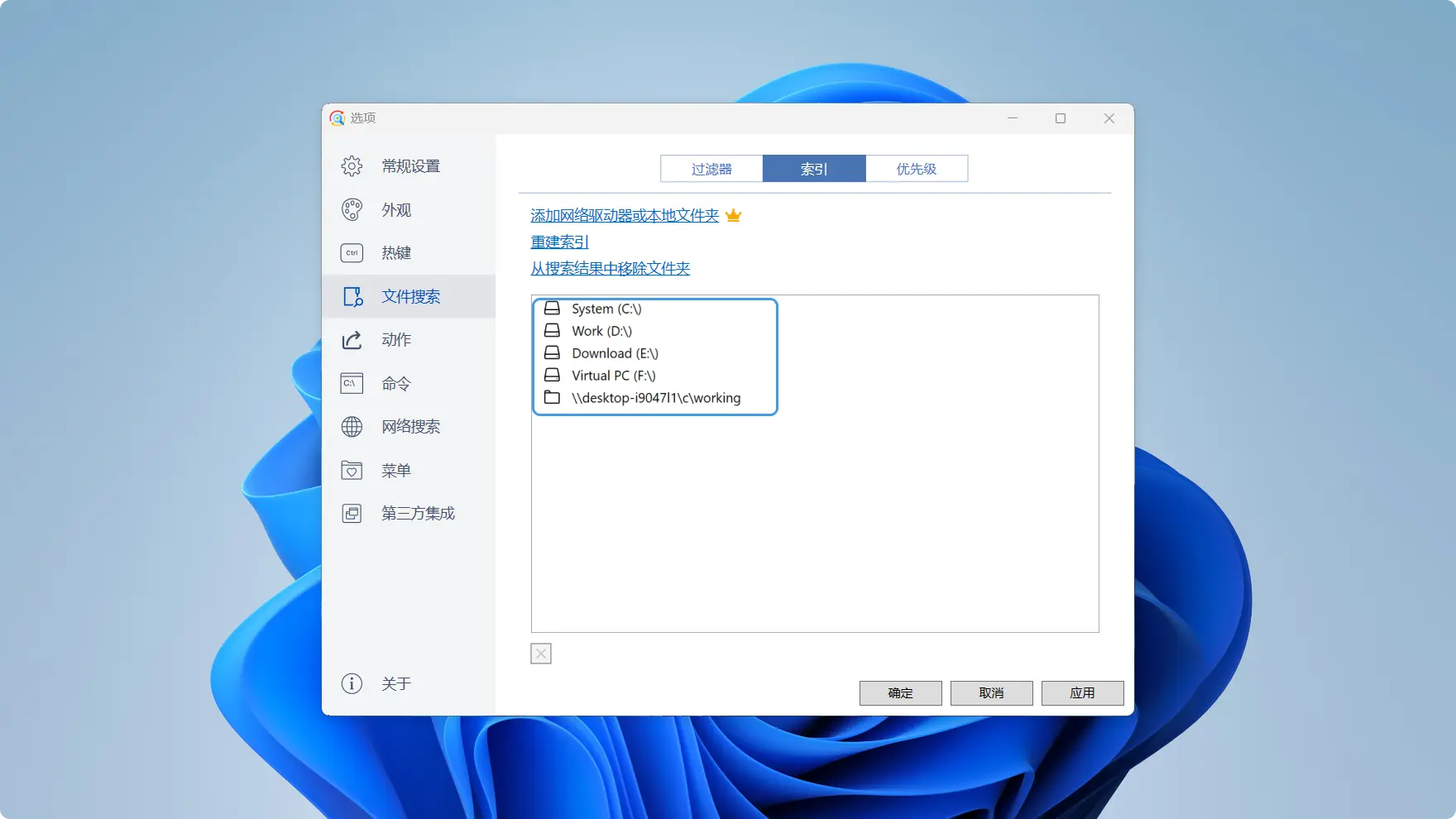
如何添加索引
Listary 支持搜索以下地方的文件:
| 文件来源 | 示例 / 说明 | 如何设置 | 实时索引 |
|---|---|---|---|
| 本地文件 | NTFS 磁盘 | 无需设置,直接使用 | 支持 |
| 非 NTFS 磁盘 | 需要手动添加索引 | 不一定支持实时索引,需要测试 | |
| 网盘 / 云盘 | 需要先下载网盘 / 云盘客户端,将文件同步到本地后才能用 Listary 搜索。 | ||
| Onedrive | 无需设置,直接使用 | 支持 | |
| Google Drive | 在线访问文件:需手动添加索引 镜像文件:无需设置,直接使用 | 支持 | |
| Dropbox | 无需设置,直接使用 | 支持 | |
| 坚果云 | 无需设置,直接使用 | 支持 | |
| 百度网盘 | 无需设置,直接使用 | 支持 | |
| 网络驱动器 | 个人 / 团队 NAS | 需要手动添加索引 | 不一定支持实时索引,需要测试 |
| 团队共享文件夹 | 需要手动添加索引 | 不一定支持实时索引,需要测试 | |
| 便携式存储设备(U 盘、移动硬盘) | NTFS 格式 | 无需设置,直接使用 | 支持 |
| 非 NTFS 格式 | 需要手动添加索引 | 不一定支持实时索引,需要测试 | |
对于 Listary 没有自动索引的盘(非 NTFS 磁盘),需要你手动将该磁盘添加到 Listary 的索引中。
具体步骤如下:
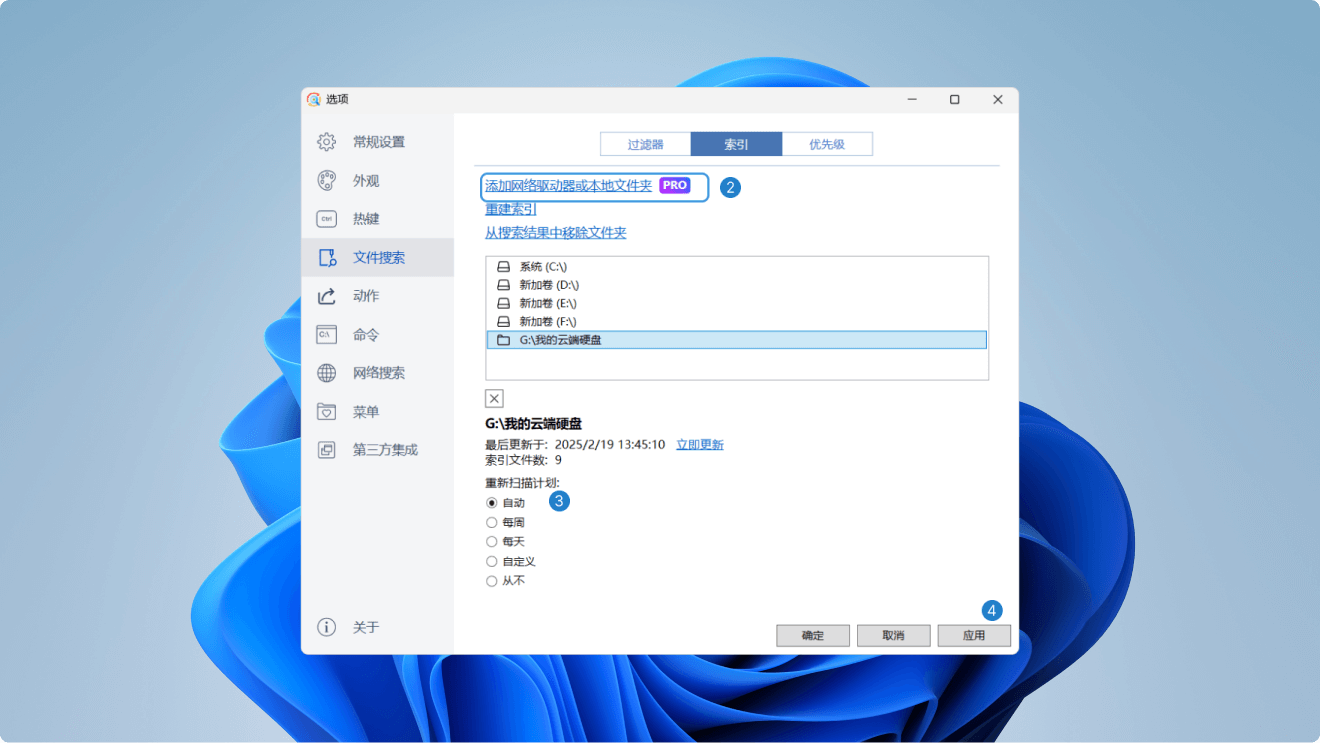
鼠标右键点击桌面右下角的 Listary 托盘图标,打开 选项 -> 文件搜索 -> 索引。
点击「添加网络驱动器或本地文件夹」,然后选择你想要索引的文件路径(如
R:\)。这样,Listary 就能搜索该路径下的所有文件。设置重新扫描计划。
选择适合的索引重新扫描周期,比如自动或固定时间更新索引。
“自动”(推荐):Listary 会 实时 监测文件变动,一旦文件发生增删或修改就立即刷新索引。能否真正实现实时更新,取决于该路径的 文件系统 / 协议(本地 NTFS 盘及多数 SMB 共享通常支持实时索引)。
你可以通过以下方法测试:选择 “自动” 并点击 “应用” 保存设置。
添加一个新文件,检查最后更新时间和索引文件数是否实时变化。
如果索引能即时更新,说明支持自动模式,可以放心选择 “自动”。否则,需要改为定期扫描,确保索引保持最新。
“从不”:只会在初次建立索引时进行索引创建,之后再也不会自动更新。
点击 “应用” 保存设置。
如果你只想索引 NTFS 磁盘中的某个文件夹,也可以在同一界面先添加该文件夹,然后选中原来的整盘条目,点击左下角 ✖️ 删除它。这样 Listary 便只会扫描你指定的路径。
对于本地文件,Listary 通常在 1-2 分钟内就可以完成全盘索引。
对于网络上的文件,如果你的索引内容很多,受限于网络环境,建立索引和更新索引时可能需要较长的时间。建议只对重要内容进行索引,不索引不需要的系统文件等。
删除索引范围
如果你想删除已有的索引范围,可以选中列表中的对应项目,通过左下角的✖️按钮进行删除。
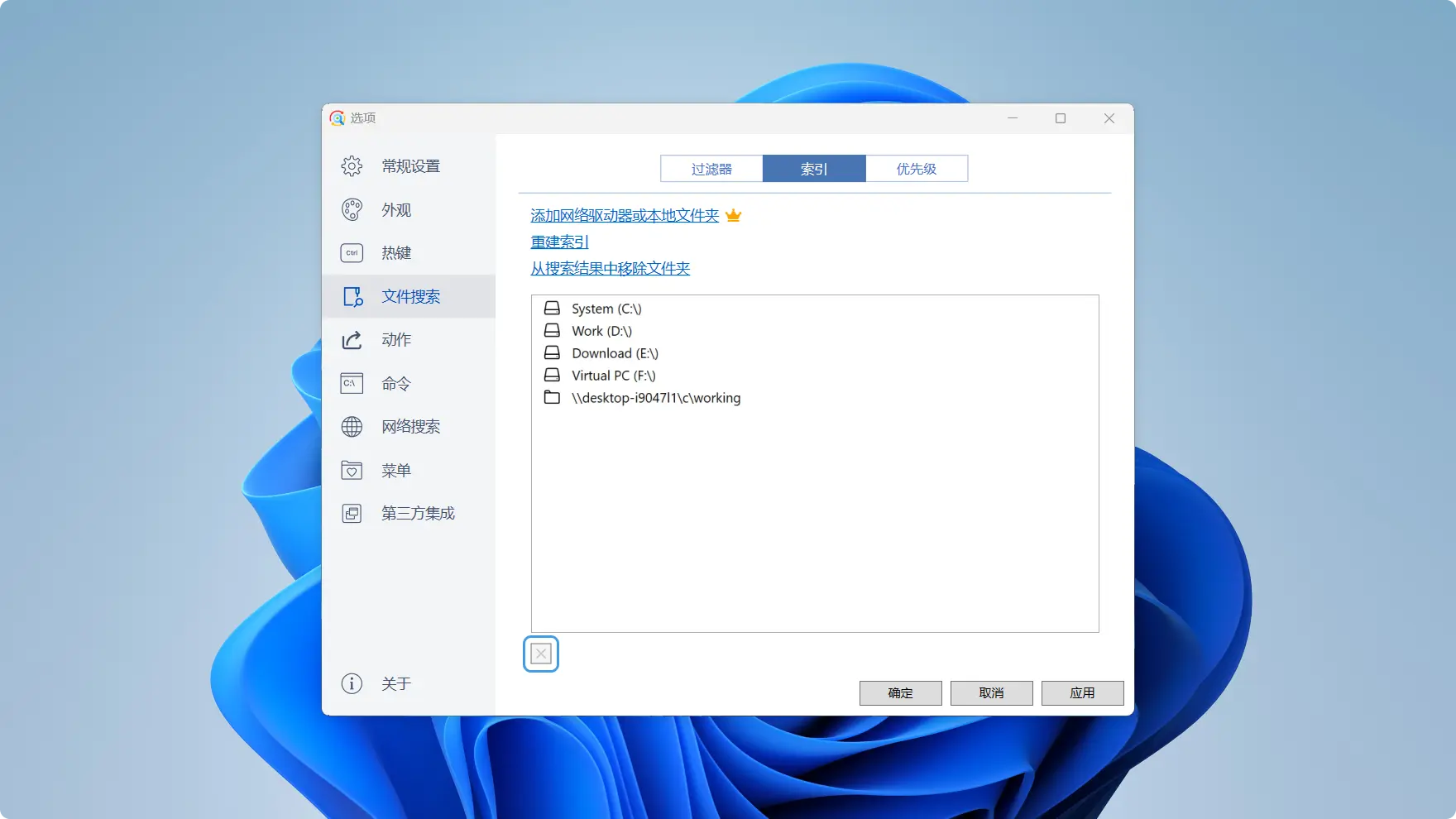
重建索引
Listary 的索引机制能够有效保障搜索功能的正常运转,所以在一般情况下,你无需过多关心索引选项。
不过在二般情况下,索引机制会有极小概率出现故障,可能会导致 Listary 无法正常搜索到文件,或搜索结果非常奇怪。如果你发现了此类问题,可以点击「重建索引」按钮以尝试修复故障。
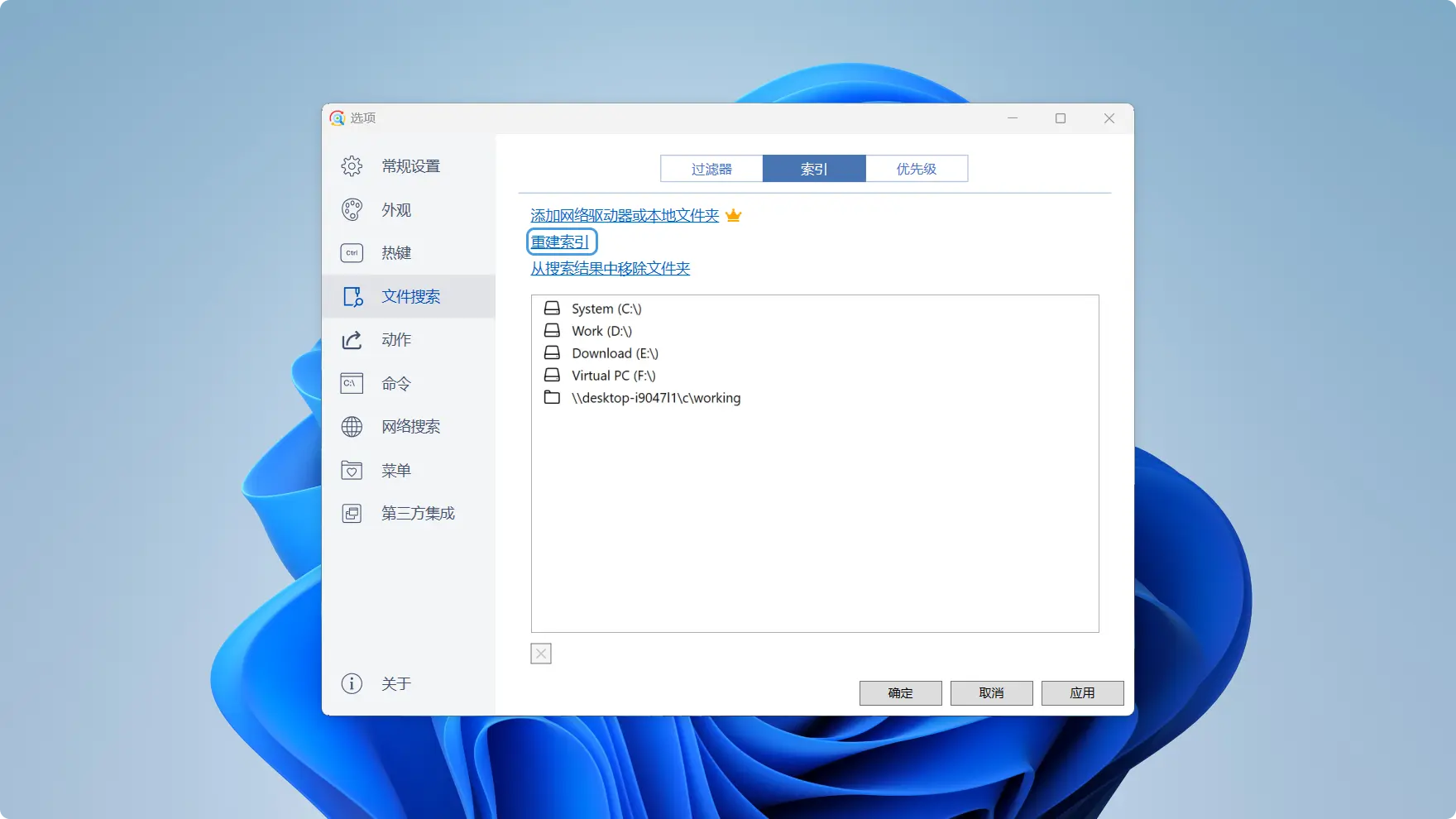
在 Listary 没有出现任何问题的情况下,不建议你重建索引。
从搜索结果中移除文件夹
该选项通过设置忽略优先级实现,具体说明请参考 优先级 章节。
